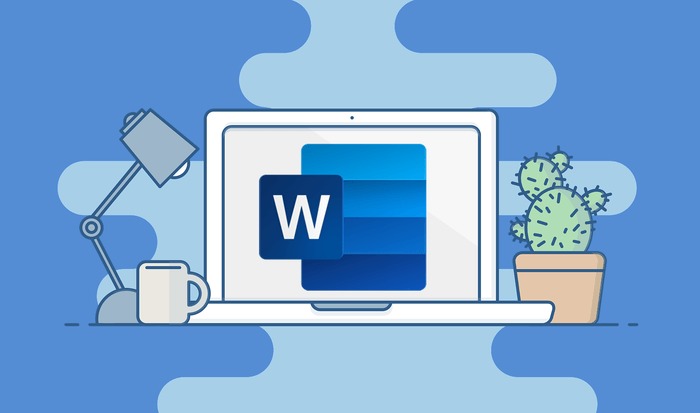Hoje vamos mostrar como mostrar ou ocultar a régua no Word. A régua é uma ferramenta muito útil, pois permite controlar com precisão as dimensões e margens. Depois de ler nosso guia, você se tornará um mestre na formatação de seus documentos do Word.
Como mostrar ou ocultar a régua no Word?
Mostrar a régua no Microsoft Word é questão de segundos. Primeiro, clique na guia Exibir, aqui você encontrará a caixa de seleção para ativar a régua, em Mostrar. Pode ser necessário maximizar a janela do Word para que esta seção apareça. A régua será exibida instantaneamente. Se quiser ocultá-lo, basta desmarcar a caixa.
Como mudar a unidade de medida da régua no Word?

Por padrão, o Word mostra a régua em polegadas. Se quiser alterá-lo, clique no menu Arquivo e depois em Opções, a última seção na parte inferior.
Em seguida, você deve ir para a seção Avançado. Lá, você verá uma lista bastante longa de opções. Você deve rolar para baixo até o meio, onde encontrará a seção Mostrar. Aqui você encontrará a opção Mostrar medidas em unidades de, onde você pode escolher entre polegadas, centímetros, milímetros, pontos, etc.
Como a régua funciona no Word?
A régua do Word mostra o tamanho do documento em relação ao tamanho da página, mas provavelmente seu recurso mais útil é fazer vários ajustes na formatação de parágrafos deslizando controles diferentes. Estas são as opções disponíveis:
- Recuo à esquerda: com este controle deslizante, você pode ajustar o recuo à esquerda do parágrafo ou parágrafos selecionados. Quando você desliza este controle deslizante, os outros controles deslizantes também se movem.
- Recuo francês: com este controle deslizante, você pode ajustar o recuo francês dos parágrafos selecionados. O recuo francês mantém a primeira linha intacta e desloca as linhas seguintes.

- Recuo da primeira linha: desloca a primeira linha do texto, mas mantém o resto das linhas iguais.
- Recuo à direita: com este controle deslizante, você pode ajustar o recuo à direita do parágrafo ou fragmento de texto selecionado.
A maneira mais fácil de saber a diferença entre essas ferramentas é selecionar o texto que deseja alterar e mover os controles deslizantes para ver como o design muda.